时间:2021-06-25 10:39:31 作者:一招 来源:系统之家 1. 扫描二维码随时看资讯 2. 请使用手机浏览器访问: https://m.xitongzhijia.net/xtjc/20210625/215893.html 手机查看 评论 反馈
word文档一二三级标题设置怎么弄?一二三级标题类似章节格式,在日常的word文档编辑里,一二三级标题设置可以更好的排版以及快速查找,那要怎么进行设置一二三级标题呢?赶紧来看看详细的教程吧。
word文档一二三级标题设置方法
1、打开需要设置目录的文档。
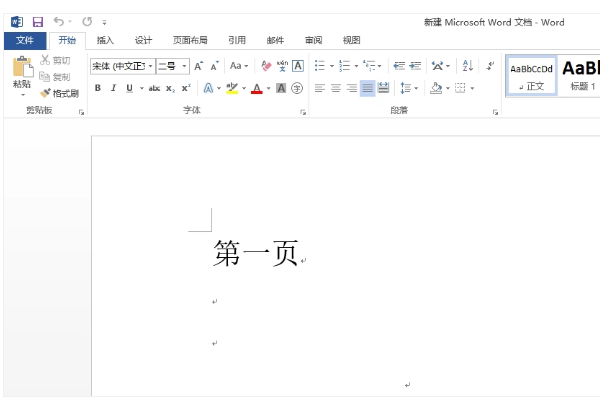
2、选中文档的大标题,设置目录级属。
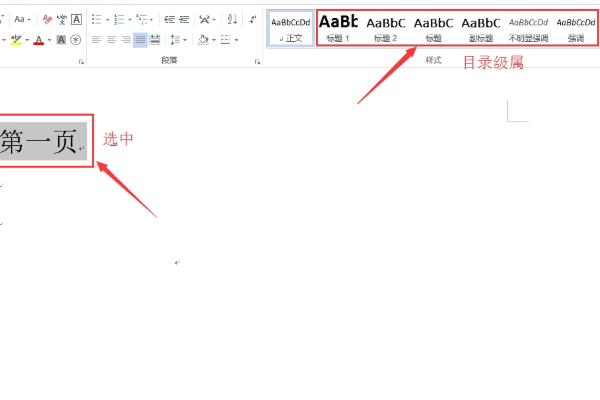
3、光标固定在第一页最前方,点击插入—空白页。

4、把光标移动到新添加的空白页上,点击引用—目录,选择一种你喜欢的目录格式,点击。

5、目录设置成功。

发表评论
共0条
评论就这些咯,让大家也知道你的独特见解
立即评论以上留言仅代表用户个人观点,不代表系统之家立场